Cómo degradar de iOS 15 a iOS 14
Hoy, muchos de nosotros nos preguntamos cómo hacer un downgrade de iOS 15 beta a iOS 14 cómodamente. Así que puedes hacerlo sin problemas con varias herramientas online. ¿Quieres hacer un downgrade de iOS 15 a iOS 14?
Aug 01, 2025 • Archivado en: Soluciones de Reparación Móvil • Soluciones probadas
A menudo hemos observado que muchos usuarios quieren hacer un downgrade a iOS 14 por diversas razones cuando se actualiza a iOS 15. Por ejemplo, las aplicaciones dejan de funcionar, el Wi-Fi se estropea o la batería dura poco. Esto me causa muchas dificultades.
Algunos de los efectos negativos de iOS 15 son los problemas con la cámara, el buscador puede no responder, puede haber problemas con la conectividad de Car Play, los archivos pueden cerrarse inesperadamente. Puede haber problemas para encontrar la red, puede haber problemas con el widget de la pantalla de inicio y el mensaje SharePlay puede no estar disponible.
Pero en este artículo, te ayudaremos a resolver todos los problemas anteriores fácilmente. Te mostraremos cómo bajar de iOS 15 beta a iOS 14 con éxito. Así que empecemos.
Parte 1: ¿Qué debemos hacer antes de bajar de categoría?
1. Carga tu iPhone
Asegúrate de que tu iPhone está completamente cargado antes de bajar de categoría, ya que este proceso puede llevar algún tiempo y tu teléfono puede descargarse.

2. Comprueba el espacio de almacenamiento disponible en tu iPhone
Como todos sabemos, el downgrade o la actualización de iOS requiere suficiente almacenamiento. Te ayudaría si tuvieras suficiente espacio libre para descargar diferentes funciones.
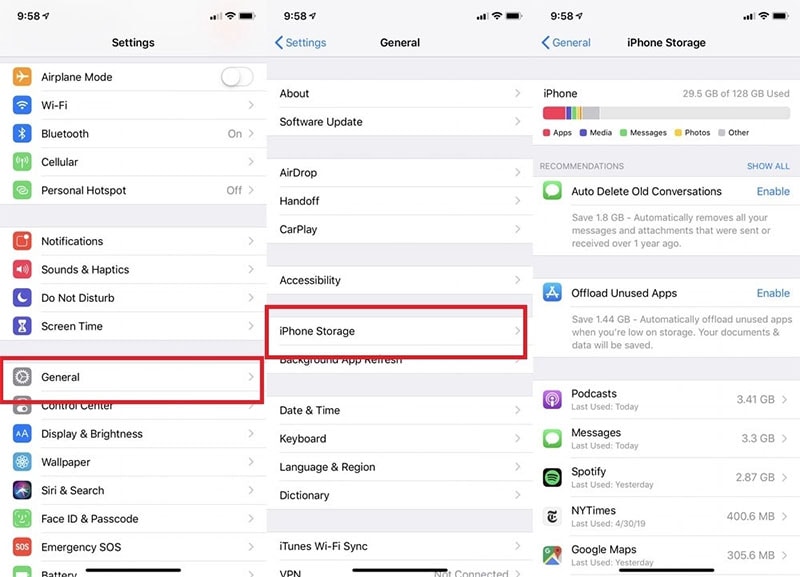
3. Haz una copia de seguridad de tus datos
Es importante hacer una copia de seguridad de tus datos para no perder ningún dato crucial durante el proceso, así que recuerda hacer una copia de seguridad de los datos de tu iPhone o iPad con iTunes o iCloud. Por supuesto, también puedes pedir ayuda a un programa de terceros. Y si estás cansado de encontrar la mejor solución para hacer una copia de seguridad de tus datos, Dr.Fone - Respaldo Móvil (iOS) seguramente puede ayudar por su naturaleza flexible. Es compatible y te ofrece opciones de copia de seguridad y restauración selectivas.

Parte 2: ¿Cómo hacer un downgrade de iOS 15 a iOS 14?
Aquí tienes los pasos junto con las ventajas e inconvenientes:
1. Degradar a iOS 15 con iTunes
Puedes hacer un downgrade de tu iOS 15 fácilmente con la ayuda de iTunes. Dado que con el uso de la aplicación iTunes puedes instalar en tus dispositivos archivos de firmware descargados, esta función te permite instalar una versión más antigua del firmware de iOS en tu teléfono. Por lo tanto, puedes rebajar tu teléfono a tu versión preferida. Si te preguntas cómo hacer un downgrade de iOS 15 con iTunes, aquí encontrarás toda la información.
Estos son los pasos:
Paso 1: En primer lugar, tienes que visitar el Sitio Web del IPSW para buscar el firmware que mejor se adapte a tu modelo de dispositivo iOS. Por favor, selecciona la versión de firmware que deseas que se rebaje en tu dispositivo. Descárgalo ahora.
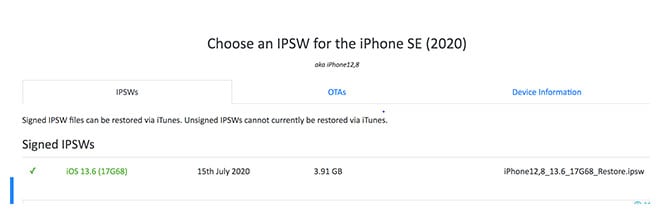
Paso 2: Ahora, en tu PC, abre la aplicación "iTunes". Después de eso, coge tu dispositivo iOS y utilizando el cable de iluminación, conéctalo con el PC.
Paso 3: Ahora, en la interfaz de iTunes, simplemente pulsa el botón "Restaurar el iPhone" y mantén pulsada la tecla Mayúsculas de tu teclado. Para los usuarios de Mac, tienes que mantener pulsada la tecla Opción mientras haces clic en el botón "Restaurar iPhone".
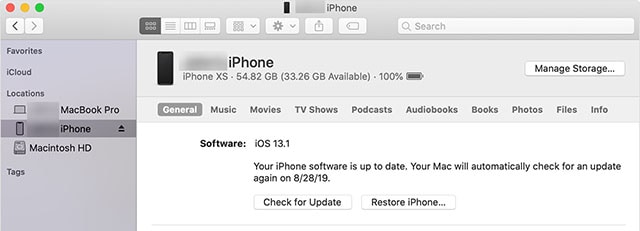
Paso 4: Finalmente, navega hasta el lugar donde has descargado el IFirmware PSW y elígelo. Está listo para ser instalado en tu dispositivo. Cuando veas que el firmware se ha instalado, tu dispositivo iOS se desactualizará.
Sin embargo, la desventaja de bajar la versión de iOS 15 con iTunes es que se borrarán todos los datos almacenados en tu dispositivo. Además, el firmware que quieras instalar debe estar firmado por Apple. No es posible instalar un firmware no firmado en tu iPad o iPhone.
Por lo tanto, si te preguntas cómo hacer un downgrade de iOS 15 sin iTunes, aquí tienes los pasos:
2. Otra forma de hacer un downgrade de iOS 15
Paso 1: Desactivar "Buscar mi iPhone"
Para ello, sólo tienes que dirigirte a "Ajustes," del iPhone seguido del nombre en la parte superior de la pantalla. Busca la opción "Buscar mi" y selecciona "Buscar mi iPhone". Introduce el ID de Apple y la contraseña cuando te lo pidan y desactiva la función Buscar mi iPhone.

Paso 2: Descargar la imagen de restauración correcta
Puedes descargar la imagen de restauración adecuada para la antigüedad a la que quieres hacer el downgrade y para tu modelo de teléfono.
Paso 3: Conecta tu dispositivo iOS con tu computadora
Una vez descargado, conecta tu dispositivo iOS al PC mediante un cable USB.

Paso 4: Abre el buscador ahora
Supongamos que utilizas macOS10.15 o posterior o macOs Big Sur 11.0 o posterior. If it does not open automáticamente on your iOS device, you may open the finder app. Ahora en el nombre de tu dispositivo iOS en "Ubicaciones" que está en la barra lateral.
Paso 5: El siguiente paso es confiar en la computadora
Una vez que hagas clic en tu dispositivo iOS, tienes que Confía en tu PC. Para ello, verás una ventana emergente en tu iPhone pidiéndote que confíes. Toca en "Confiar" e introduce el código de acceso. Este paso es importante. De lo contrario, no podrás hacer las cosas bien.

Paso 6: Instala la versión anterior de iOS.
Antes de bajar de categoría, tienes que asegurarte de que estás en la pantalla "General". Ahora, simplemente mantén pulsada la tecla "Opción"/"Mayúsculas" y selecciona "Buscar actualización" o "Restaurar iPhone".
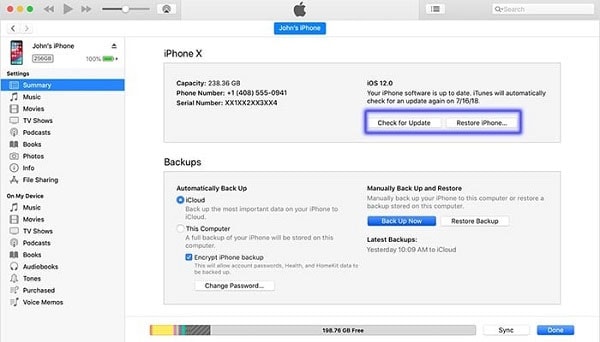
Ten en cuenta:
- Si eliges la primera opción, es decir, "Comprobar las actualizaciones," no habrá ningún impacto en tus datos durante el proceso de bajada de categoría. Sin embargo, los problemas pueden surgir más tarde, ya que la versión degradada puede mostrar cierta complejidad con las funciones del iPhone.
- Si eliges esta última opción, se iniciará el proceso de desclasificación desde cero. Tendrás que restaurar tu dispositivo con la copia de seguridad de iCloud más tarde.
Una vez que decidas qué opción elegir, aparecerá una ventana emergente. Aquí, haz clic en la imagen de restauración para completar el proceso.
Si estás pensando en Bajar de categoría desde iOS 15 sin perder datos, aquí está la solución.
3. Utiliza Wondershare Dr.Fone-Reparación de Sistema para bajar de categoría en pocos clics
Otra forma cómoda de hacer un downgrade de tu dispositivo en pocos clics es utilizar wondershare Dr. Fone - Reparación del Sistema. Esta herramienta puede solucionar una amplia gama de problemas como la pantalla blanca, el modo de recuperación, la reparación de otros problemas de iOS; no borrará ningún dato mientras repara los problemas del sistema iOS. Los distintos beneficios que aporta son:
- Soluciona la vuelta a la normalidad de tu iOS en sencillos pasos.
- No es necesario usar iTunes si quieres rebajar la versión de iOS.
- Gran compatibilidad con todos los modelos y versiones de iOS.
- Soluciona todos los problemas mayores y menores de iOS, como el bloqueo del logotipo de Apple, la pantalla negra o blanca de la muerte, etc.
Así es como puedes utilizar Dr.Fone - Reparación del sistema (iOS) para hacer un downgrade de iOS 15 a 14.
Nota: Puedes revisar el enlace https://ipsw.me/product/iPhone para asegurarte de que el firmware compatible está disponible antes de bajar de categoría.
Paso 1: Instalar y poner en marcha
En primer lugar, descarga la herramienta desde su página web oficial y ejecútala una vez instalada por completo. Ahora, elige "Reparación del sistema" en la ventana principal.

Paso 2: Conectar el dispositivo
Después, conecta tu iPhone, iPad o iPod touch a tu computadora con su cable lightning. Cuando Dr. Fone detecta tu dispositivo iOS, puedes ver dos opciones: Modo Estándar y Modo Avanzado.
El Modo Estándar te ayuda a resolver varios problemas de iOS con facilidad, sin miedo a perder datos. Sin embargo, con el Modo Avanzado se pueden solucionar los problemas graves. Para hacer lo del downgrading, optaremos por el Modo Estándar.

Paso 3: Iniciar el proceso
Verás la información del dispositivo en la pantalla del PC. Simplifícalo y pulsa el botón "Inicio" para avanzar.

Paso 4: Comienza a descargar el firmware de iOS
La herramienta comienza a verificar el firmware de iOS que necesita tu dispositivo. Para rebajar el iOS de tu dispositivo de 15 a 14, tienes que seleccionar la versión del paquete de firmware que desees en el botón "Seleccionar". En poco tiempo, empezará a descargar el paquete de firmware que hayas seleccionado. Por favor, mantén el dispositivo conectado durante todo el proceso.

Paso 5: Verificación del firmware
Ahora el programa comenzará a verificar el firmware.

Una vez verificado, haz clic en "Solucionar ahora". De esta forma, además de degradar el iOS, la herramienta irá solucionando los fallos, si los hay, haciendo que tu dispositivo sea mejor que antes.

Parte 3: ¿Descarga o mejora?
Conocemos el nivel de excitación sobre el último firmware de iOS que tienes. Sin embargo, hay posibilidades de que la última versión de iOS no sea tan estable como iOS 14. Y aparentemente, el dilema de si bajar de categoría o subir de categoría te está consumiendo. Así pues, aquí tienes una lista de pros y contras de la desactualización de tu iOS 15 a iOS 14.
Pros:
- iOS 14 es definitivamente más estable que el último.
- No tendrás que experimentar ningún fallo de software que pueda ocurrir en el último iOS.
Contras:
- Puedes perder datos si tu dispositivo no tiene una copia de seguridad.
- No podrás hacer uso de las últimas funciones de iOS 15.
- Utilizar una versión antigua de iOS no siempre es divertido.
- Acostumbrarse a la nueva interfaz de iOS 15 puede ser ligeramente incómodo.
El resultado final
Por lo tanto, podemos concluir que hay varias herramientas y formas a través de las cuales puedes hacer un downgrade de tu iOS 15 a iOS 14. Pero algunos métodos son complicados de utilizar para cualquier persona no técnica. Al mismo tiempo, hay pros y contras de la actualización de iOS 15 con o sin iTunes. Por ejemplo, puede haber pérdida de datos, o tu dispositivo puede ser incompatible con muchas funciones.
Si quieres hacer un downgrade de tu dispositivo sin problemas y con simples clics, entonces wondershare Dr. Fone - System Repair es muy recomendable, ya que puedes hacer un downgrade de tu iOS 15 con unos pocos clics. Además, puede solucionar los problemas en modo estándar, modo avanzado, con muchas otras ventajas.
Problemas de iPhone
- 1. Problemas de Pantalla
- Pantalla Táctil no Funciona
- Pantalla en Rojo de iPhone
- Pantalla Congelada del iPad
- Pantalla blanca de iPhone
- Pantalla Azul de iPhone
- Reparar Pantalla de iPhone
- 2. Problemas de Batería
- 3. Problemas de Sonido
- Problema de Eco de iPhone
- Problema de iPhone Micrófono
- Problemas del Sonido de iPhone
- Problema de iPhone Volumen
- Problemas de Auriculares iPhone
- Correo de Voz Visual No Disponible
- Problema de iPhone Alarm
- 4. Otros Problemas
- Datos de iPhone no Funcionan
- Fallo de Actualización
- Modo DFU de iOS
- Problemas de Ajustes
- Reparar iPhone Mojado
- Problemas del Teclado de iPhone
- Sensor de Proximidad iPhone
- Problemas de iPhone Jailbreak
- Problema de Cámara de iPhone
- Problemas de FaceTime
- Problema de iPhone GPS
- Problema de iPhone Facebook
- Reparar iPhone Backlight
- Activar iPhone 6s
- El Sobrecalentamiento iPhone
- Problema de Llamado de iPhone
- Problemas de Sincronización
- Problemas de iPhone Bluetooth
- ● Gestionar/transferir/recuperar datos
- ● Desbloquear/activar/bloquear pantalla FRP
- ● Resolver problemas en iOS y Android
- Prueba Gratuita Desbloquea Ahora Desbloquea Ahora

















Paula Hernández
staff Editor